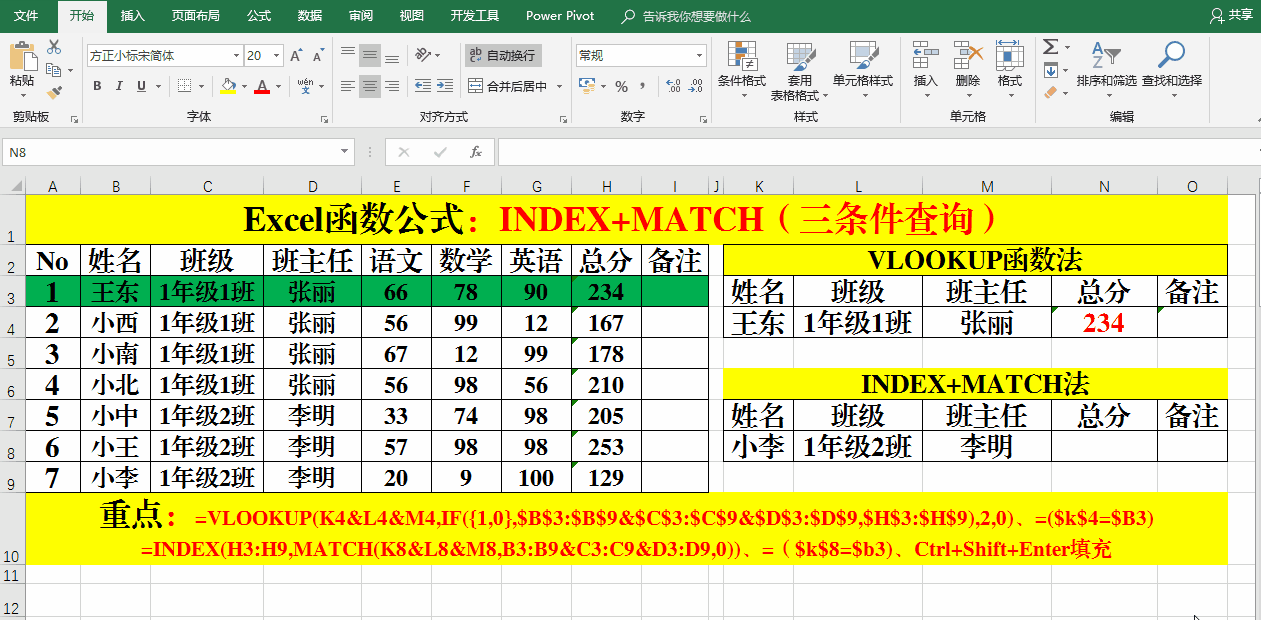1、一、INDEX+MATCH:单条件常规查询。VLOOKUP法:方法:1、选定目标单元格。2、输入公式:=VLOOKUP($H$4,$B$3:$E$9,COLUMN(C2)-1,0)。3、Ctrl+Enter填充。4、选定数据源,【开始】-【条件格式】-【新建规则】-【使用公式确定要设置的单元格格式】。5、输入公式:=($h$4=$b3)。6、单击【格式】-【填充】。选取填充色,【确定】。
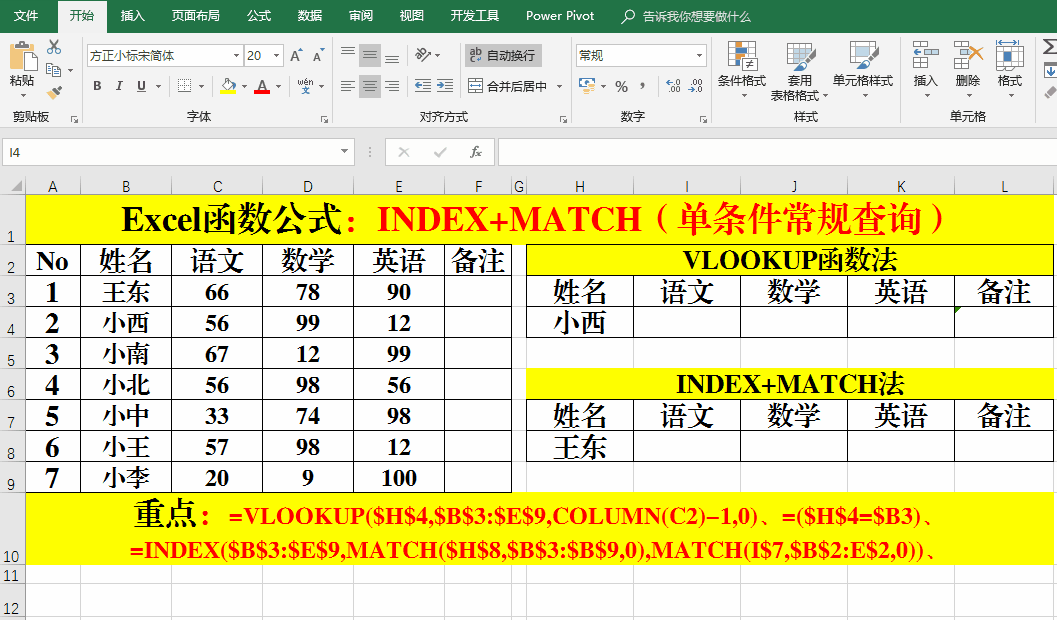
2、INDEX+MATCH法:方法:1、选定目标单元格。2、输入公式:=INDEX($B$3:$E$9,MATCH($H$8,$B$3:$B$9,0),MATCH(I$7,$B$2:E$2,0))。3、Ctrl+Enter填充。4、选定数据源,【开始】-【条件格式】-【新建规则】-【使用公式确定要设置的单元格格式】。5、输入公式:=($h$8=$b3)。6、单击【格式】-【填充】。选取填充色,【确定】。

3、二、INDEX+MATCH:单条件反向查询。VLOOKUP函数法:方法:1、选定目标单元格。2、输入公式:=VLOOKUP(I4,IF({1,0},F3:F9,B3:B9),2,0)。3、Ctrl+Enter填充。4、选定数据源,【开始】-【条件格式】-【新建规则】-【使用公式确定要设置的单元格格式】。5、输入公式:=($I$4=$F3)。6、单击【格式】-【填充】。选取填充色,【确定】。

4、INDEX+MATCH法:方法:1、选定目标单元格。2、输入公式:=INDEX(B3:B9,MATCH(I8,F3:F9,0))3、Ctrl+Enter填充。4、选定数据源,【开始】-【条件格式】-【新建规则】-【使用公式确定要设置的单元格格式】。5、输入公式:=($i$8=$b3)。6、单击【格式】-【填充】。选取填充色,【确定】。

5、三、双条件查找。VL蚪嬷吃败OOKUP函数法:方法:1、选定目标单元格。2、输入公式:=VLOOKUP(J4&K4,IF({1,0},$B$3:$B$9&稆糨孝汶;$C$3:$C$9,$G$3:$G$9),2,0)。3、Ctrl+Shift+Enter填充。4、选定数据源,【开始】-【条件格式】-【新建规则】-【使用公式确定要设置的单元格格式】。5、输入公式:=($J$4=$B3)。6、单击【格式】-【填充】。选取填充色,【确定】。
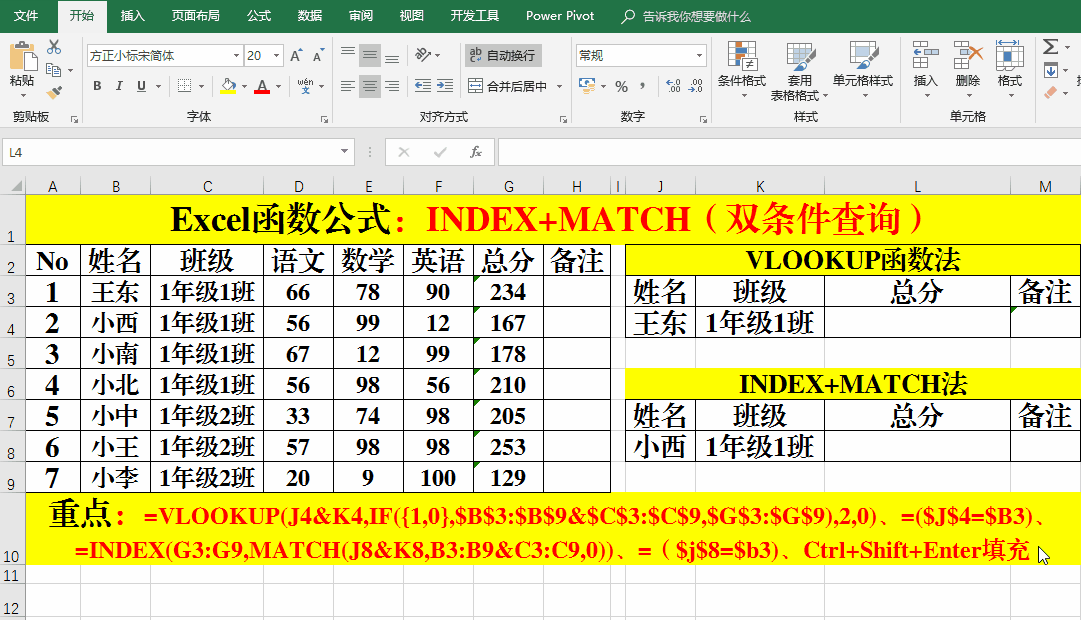
6、INDEX+MATCH法:方法:1、选定目标单元格。2、输入公式:=INDEX(G3:G9,MATCH(J8&K8,B3:B9&C3:C9,0))。3、Ctrl+Shift+Enter填充。4、选定数据源,【开始】-【条件格式】-【新建规则】-【使用公式确定要设置的单元格格式】。5、输入公式:=($j$8=$b3)。6、单击【格式】-【填充】。选取填充色,【确定】。

7、四、三条件查找。VLOOKUP函数法:方法:1、选定目标单元格。2、输入公式:=VLOOKUP(K4&L4&M4,IF({1,0},$B改怊眶峋$3:$B$9&$C$3:$C$9&$D$3:$D$9,$H$3:$H$9),2,0)3、Ctrl+Shift+Enter填充。4、选定数据源,【开始】-【条件格式】-【新建规则】-【使用公式确定要设置的单元格格式】。5、输入公式:=($k$4=$B3)。6、单击【格式】-【填充】。选取填充色,【确定】。

8、INDEX+MATCH法:方法:1、选定目标单元格。2、输入公式:=INDEX(H3:H9,MATCH(K8&L8&M8,B3:B9&C3:C9&D3:D9,0))3、Ctrl+Shift+Enter填充。4、选定数据源,【开始】-【条件格式】-【新建规则】-【使用公式确定要设置的单元格格式】。5、输入公式:=($k$8=$b3)。6、单击【格式】-【填充】。选取填充色,【确定】。